附录
1. 工程配置参数说明
2. HSQL数据库介绍
2.1. 简介
2.2. 使用HSQL数据库
2.3. hsql使用参考
3. IDE工程导入功能
附录
工程配置参数说明
工程向导窗口的参数说明如下:
参数名 | 说明 |
|---|---|
Local Home | Dorado home资源文件夹的位置 |
Source Path | 项目的src路径 |
WebRoot Path | Web应用的根目录 |
Server | 启动的web服务器地址名称 |
Port | 默认使用的端口号,dorado中默认使用8180 |
Web Application | Web应用的名称,studio启动web服务时,默认使用该名称作为系统访问的上下文环境 |
HSQL数据库介绍
HSQLDB是一个使用Java语言编写的关系型数据库,有一个JDBC driver,支持ANSI-92 SQL的一个子集。提供对内存表和硬盘表的小型,快速的引擎。这个产品是Hypersonic SQL的后续产品,2001年启动。
简介
hsql 数据库是一款纯Java编写的免费数据库,许可是BSD-style的协议,如果你是使用Java编程的话,不凡考虑一下使用它,相对其他数据库来说,其体积小,才563kb。仅一个hsqldb.jar文件就包括了数据库引擎,数据库驱动,还有其他用户界面操作等内容。在Java开源世界里,hsql是极为受欢迎的(就Java本身来说),JBoss应用程序服务器默认也提供了这个数据库引擎。由于其体积小的原因,又是纯Java设计,又支持 SQL99,SQL2003大部分的标准,所以也是作为商业应用程序展示的一种选择。请到以下地址下载:
使用HSQL数据库
1、hsql数据库引擎有几种服务器模式:常用的Server模式、WebServer模式、Servlet模式、Standlone模式、Memory-Only数据库。 2、最为常用的Server模式: 1)首先切换到lib文件夹下,运行java -cp hsqldb.jar org.hsqldb.Server -database.0 db/mydb -dbname.0 xdb 执行命令后,将会在db文件夹下创建一个数据库mydb,别名(用于访问数据库)是xdb,如果存在mydb数据库,将会打开它。 2)运行数据库界面操作工具:java -cp hsqldb.jar org.hsqldb.util.DatabaseManager 在Type 选项里选上相应的服务器模式,这里选择HSQL Database Engine Server模式;Driver不用修改;URL修改为jdbc:hsqldb:hsql://localhost/xdb (主要这里xdb就是上面我们设置的别名);user里设置用户名,第一次登录时,设置的是管理员的用户名,password设置密码。然后点击Ok。 3)第一次运行数据库引擎,创建数据库完毕。好了,你可以打开db文件夹,会发现里面多了几个文件。 mydb.properties文件:是关于数据库的属性文件。 mydb.script:hsql主要保存的表(这里按hsql的说法是Memory表,就是最为常用的),里面的格式都是文本格式,可以用文本查看,里面的语句都是sql语句,熟悉sql语句的话,你也可以手动修改它。每次运行数据库引擎的话都是从这里加载进内存的。 mydb.lck表示数据库处于打开状态。其他的请参看hsqldb包里的手册。
3、WebServer模式和Server运行模式基本一样,只是支持了Http等协议,主要用于防火墙,默认端口是9001。启动Server,java -cp hsqldb.jar org.hsqldb.WebServer ...剩余的和上面的一致。
4、Servlet模式可以允许你通过Servlet容器来访问数据库,请查看hsqlServlet.java的源代码,和WebServer类似。
5、另一个值得思考的模式是Standalone模式:不能通过网络来访问数据库,主要是在一个JVM中使用,那样的话,访问的速度会更加快。虽然文档里面提到主要是用于开发时使用,但是我们可以假设一下,该方法不需要一个引擎类的东西,而类似于打开文件的方式,返回一个Connection对象: Connection c = DriverManager.getConnection("jdbc:hsqldb:file:mydb", "sa", ""); 将会在当前目录找到mydb数据库相关文件,打开并返回一个Connection对象。该方式有点好处就是可以不使用引擎,在需要的时候操作数据。所以那些对数据库不是特别有要求的,但又需要一个操作数据库的方式的话,可以使用这种方法。对于那些不想额外在数据库引擎花费金钱的话,可以使用这种方法。但是不推荐使用该方法。记得Hibernate里SessionFactory可以使用openSession(Connecttion c)来获得一个Session对象的,因此,在测试或者实际应用的话都可以这样使用。
6、Memory-Only 数据库:顾名思义,主要是内存中使用,不用于保存数据。可以用于在内存中交换数据。
hsql使用参考
http://hsqldb.sourceforge.net/doc/hsqlSyntax.html
IDE工程导入功能
使用eclipse的工程导入功能,导入一个dorado工程,如图:

图1 导入daorado工程
点击next按钮,找到dorado的安装目录中的sample文件夹,如图:
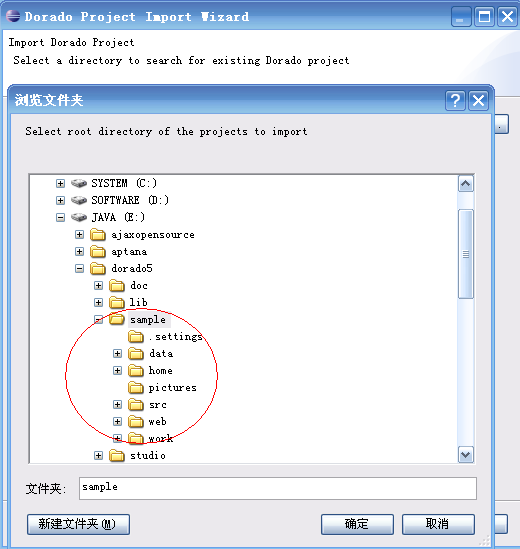
例如我的dorado安装在E盘的根目录下,于是sample目录的路径为E:\dorado5\sample.
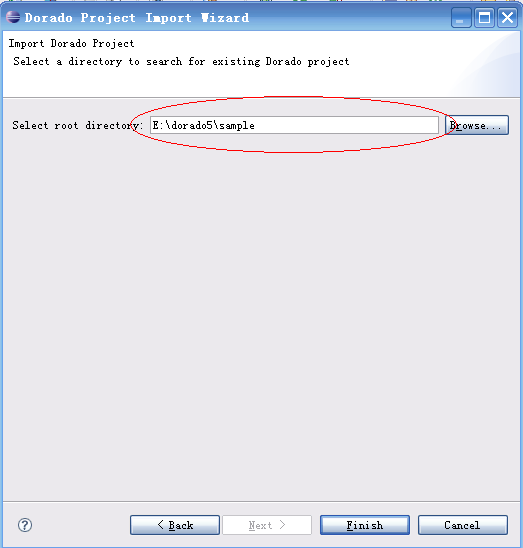
点击finish按钮,这样就成功的导入了dorado安装包中自带的sample了.
运行范例
启动后如图启动红色区域中的dorado按钮
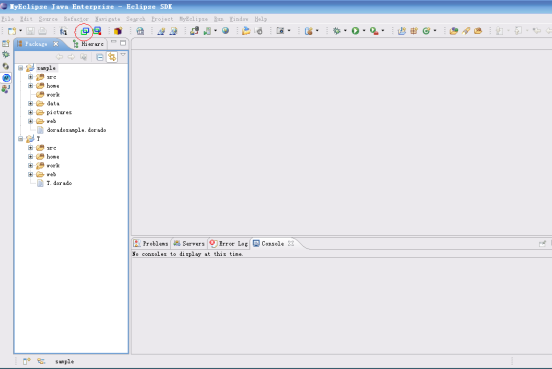
服务启动后可以在上图的最下方,也就是studio中的日志信息控制台中可以看到dorado服务启动的监测信息:
[dorado] >>> Starting Service... ... ... |
这是dorado工程启动时的一个自检过程,如果在第一行代码:
[dorado] >>> Starting Service... ... ... |
与倒数第二行代码之间:
[dorado] >>> Service Started! |
没有任何异常信息,就表示该项目启动已经正常。
Studio自带的doradosample在服务启动后根据url在浏览器打开该项目的首页,如下:
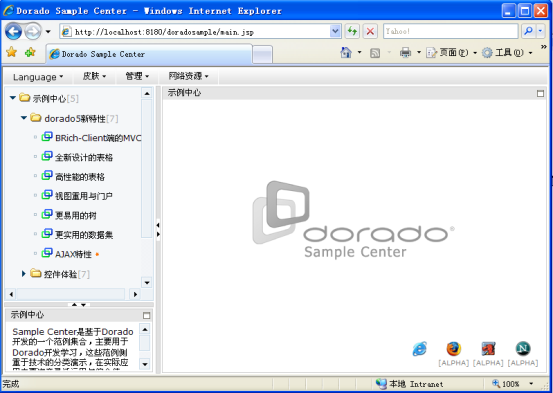
上图中右下角的四个图标表示目前版本的dorado可以支持的浏览器类型。接下来你就可以花点时间快速预览一下doradosample中的例子,尤其需要观看系统中的文字部分,如下图的红圈内容:
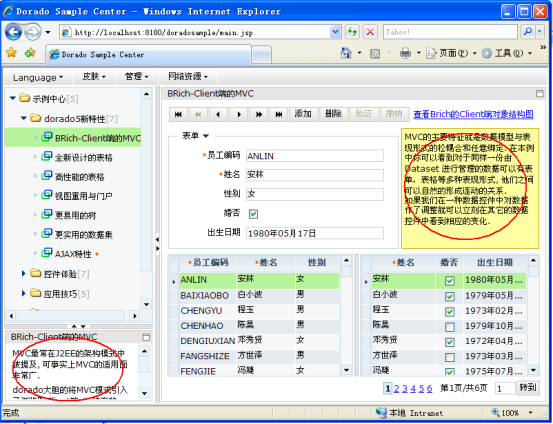
通过快速的查看doradosample中的例子以及上图中红圈部分中包含的文字说明我们可以快速的感受到dorado的产品特效,以及部分开发理念。
(完)
文档信息
文档中文名称 | Dorado5快速入门(一) |
|
|
|
文档英文名称 | dorado 5 QuickStart(1) |
|
|
|
文档内容简介 | 快速掌握dorado5开发技术的基础文档。 |
|
|
|
日期 | 作者 | 版本 | 变更说明 | |
2007年4月22日 | George | V1.0 | 创建 | |
2007年6月2日 | William | V1.1 | 审核 | |
2007年12月10日 | Michael | V1.2 | 修订(Eclipse改版) | |
2008年4月1日 | William | V2.0 | 修订(结构调整) | |
2008年4月1日 | Mark | V2.0 | 修订基本概念描述部分 | |
2009年10月15日 | Robin | V2.0.1 | 修改安装BSTEK-IDE部分 | |
|
|
|
|